Sådan udføres opsætningen af trådløst LAN manuelt (Windows)
ID for FAQ: 8201780500
Udgivelsesdato: 18 september 2013
Løsning:
Læs mig først
- Før du udfører den trådløse opsætningMed hensyn til forberedelserne og fremgangsmåderne for brug af printeren i en trådløs forbindelse skal du se i [ Det nødvendige miljø og fremgangsmåderne for brug af printeren i en trådløs forbindelse ].
Trådløs konfiguration med Nem opsætning (Standard Setup)
- De oplysninger, du skal bruge for at kunne udføre opsætningen af det trådløse LAN manuelt.
I det fleste tilfælde bruges "Nem opsætning" til at tilslutte maskinen til dit adgangspunkt eller din router. Før du fortsætter, skal du indsamle følgende oplysninger, som kræves under installationen.
Se i brugervejledningen til det adgangspunkt eller den router, som du bruger, eller du kan kontakte de respektive producenter for at få hjælp.
- Navn på adgangspunkt/netværksnavn
* Kaldes også SSID.
Et id, der identificerer et bestemt adgangspunkt.
- Netværksnøgle
Kaldes også krypteringsnøgle, WEP-nøgle eller WPA/WPA2-passphrase, Forhåndsdelt nøgle.
En adgangskode for at forhindre uautoriseret adgang til netværket.
IMPORTANT
- Afslut alle programmer inden installationen.
- Log på via en administratorkonto.
- Forbindelse til internettet er muligvis påkrævet under installationen. De sædvanlige internetforbindelsestakster er gældende.
1. Sæt cd-rom’en i computeren.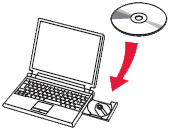
IMPORTANT
Hvis USB-kablet allerede er tilsluttet, skal du frakoble det . Hvis der vises en meddelelse på computeren, skal du klikke på Annuller (Cancel).
2. Klik på Kør Msetup4.exe (Run Msetup4.exe) på skærmbilledet Automatisk afspilning (AutoPlay), og klik derefter på Ja (Yes) eller Fortsæt (Continue) i dialogboksen Brugerkontokontrol (User Account Control).
Klik på Ja (Yes) eller Fortsæt (Continue), hvis dialogboksen Brugerkontokontrol (User Account Control) vises igen i de følgende trin.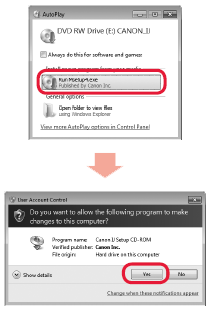
REFERENCE
Hvis cd-rom’en ikke starter automatisk:
Dobbeltklik på (Denne) Computer ((My) Computer) > cd-rom-ikonet > MSETUP4.EXE.
3. Klik på Næste (Next).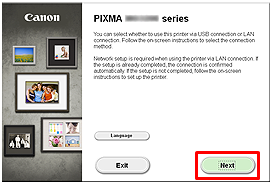
4. Klik på Netværksforbindelse (Network Connection).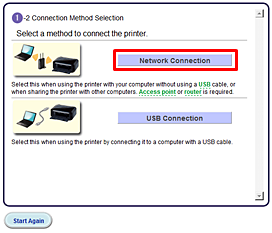
5. Klik på Trådløs forbindelse (Wireless Connection).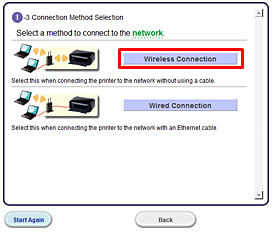
6. Klik på Tilslut til netværket (Connect to the network).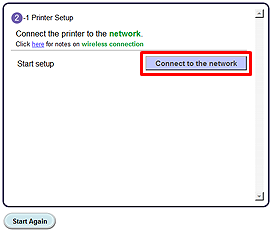
Følg anvisningerne, og gå til trin 7.
REFERENCE
Hvis der vises en fejlmeddelelse, kan du se "Fejlfinding" til højre.
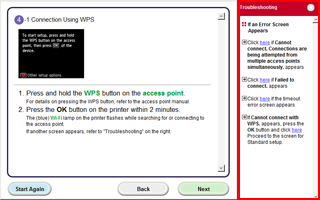
7. Klik på Andre metoder (Other Methods).
8. Klik på Nem opsætning (Standard setup).
Følg anvisningerne, og gå til trin 9.
REFERENCE
- Indtastning af tegn
Du kan indtaste tegn på denne printer, når de numeriske knapper (A) på kontrolpanelet lyser. Følg fremgangsmåden nedenfor.

(1) Du kan indtaste tegn, når de numeriske knapper lyser.
Der skelnes mellem store og små bogstaver ved indtastning af adgangskoden, så tryk på
 for at skifte mellem små bogstaver, store bogstaver og tal.
for at skifte mellem små bogstaver, store bogstaver og tal.(2) Brug de numeriske knapper til at indtaste tegn.
Hver tast har flere tegn tildelt. Tryk på en tast for at skifte mellem de forskellige tegnmuligheder for den pågældende tast. Se "Tasttildelinger" herunder for oplysninger om de tildelte tegn.
(3) Gentag 1 og 2 for at indtaste flere tegn.

- For at angive tegn, der er tildelt til den samme tast, efter hinanden (f.eks. "N" efterfulgt af "O") skal du først trykke på
 -knappen (B) for at flytte markøren et tegn til højre.
-knappen (B) for at flytte markøren et tegn til højre.- For at indsætte et mellemrum skal du flytte markøren til målpositionen ved hjælp af
 - eller
- eller  -knappen (B) og derefter trykke på højre Funktion (Function)-knap (C).
-knappen (B) og derefter trykke på højre Funktion (Function)-knap (C).- For at indsætte tegn skal du flytte markøren til tegnet til højre for målpositionen ved hjælp af
 - eller
- eller  -knappen og derefter indtaste tegn.
-knappen og derefter indtaste tegn.- For at slette et tegn skal du flytte markøren til måltegnet ved hjælp af
 - eller
- eller  -knappen og derefter trykke på den midterste Funktion (Function)-knap (D).
-knappen og derefter trykke på den midterste Funktion (Function)-knap (D).
9. Følg anvisningerne på skærmen, indtil skærmen herunder vises.
Indstillingen af netværksforbindelse er fuldført.
Klik på Næste (Next).
10. Vælg dit bopælsland, og klik derefter på Næste (Next).
11. Vælg land/område og klik derefter på Næste (Next).
REFERENCE
Når skærmbilledet .NET Framework vises, skal du klikke på [Ja].
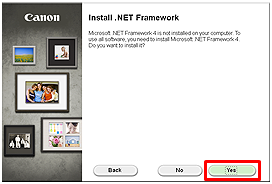
Installer softwaren (Oplysninger)
Lad os foretage softwareinstallationen.
1. Klik på Næste (Next).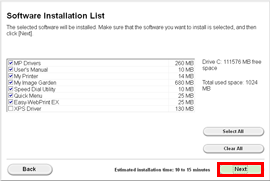
REFERENCE
- Easy-WebPrint EX
Easy-WebPrint EX er webudskrivningssoftware, der installeres på computeren, når den medfølgende software installeres. Internet Explorer 7 eller nyere kræves for at bruge denne software. Installationen kræver forbindelse til internettet.
Følg instruktionerne på skærmen for at fortsætte softwareinstallationen.
2. Når dialogboksen Fuldførelse af konfiguration (Setup Completion) vises, skal du klikke på Fuldført (Complete).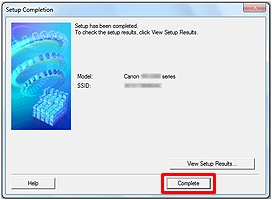
IMPORTANT
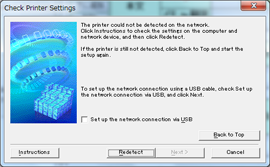
- Når printeren ikke kan spores, vises dialogboksen Kontroller printerindstillinger. Hvis det er tilfældet, skal du se i [ Printeren kan ikke spores (meddelelsen om, at printeren ikke kan spores på netværket, vises) ].
3. Klik på Næste (Next).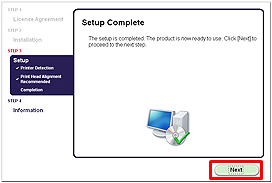
- Vigtige oplysninger om installationen
- Hvis skærmbilledet Extended Survey Program vises
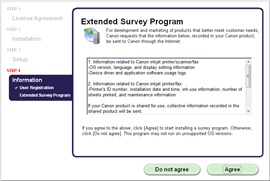
Hvis du accepterer Extended Survey Program, skal du klikke på Accepter (Agree).
Hvis du klikker på Accepter ikke (Do not agree), installeres Extended Survey Program ikke.
(Dette har ingen indflydelse på maskinens funktionalitet.)
- Hvis skærmbilledet Testudskrift vises
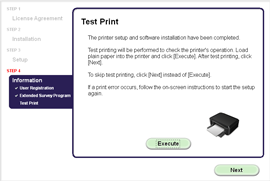
Der foretages en testudskrivning for at kontrollere printeren.
Læg almindeligt papir i printeren, og klik på [Udfør].
Efter testudskrivningen skal du klikke på [Næste].
Hvis du vil ignorere testudskrivningen, skal du klikke på [Næste] i stedet for [Udfør].
4. Klik på Afslut (Exit) for at fuldføre installationen.
Fjern Installations-cd-rom (Setup CD-ROM), og opbevar den på et sikkert sted.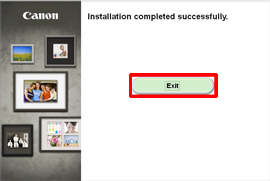
5. Quick Menu starter.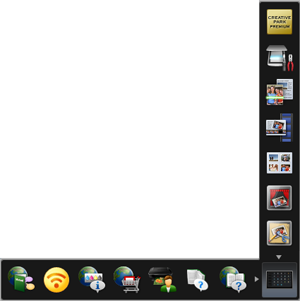
Her slutter fremgangsmåden for opsætningen af det trådløse LAN.
Berørte modeller
- MX724
- PIXMA MX725